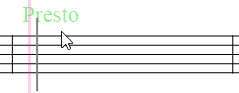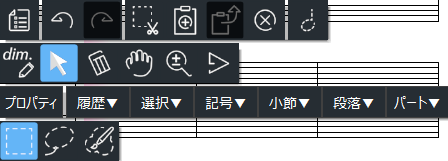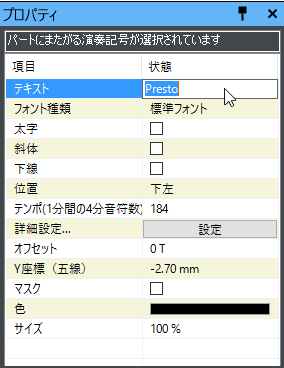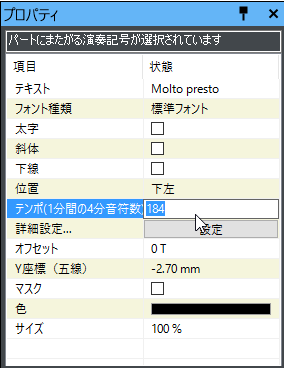Presto を入力
まず、演奏記号入力モードのコントロールバーからPresto を選択して楽譜上に入力します。
入力したPrestを選択
カーソルを「選択」カーソルに切り替えて、Prestoをクリックします。選択状態になると緑色に点灯します。
「プロパティ」パネルを表示する
マウスの右ボタンをクリックして、メニューを表示します。メニューの「プロパティ」を選択して、「プロパティ」パネルを表示します。
テキストを変更する
「プロパティ」パネルの一番上の項目「テキスト」の欄のPresto と表示されている部分をマウスでクリックすると、反転して編集可能になります。 ここでPC のキーボードを使ってPresto からMolto presto に変更してEnterキーで入力を完了しましょう。
テンポを変更する
次に「プロパティ」パネルの項目、「テンポ(1分間の4分音符数)」の欄の184と表示されている部分をマウスでクリックします。
反転して編集可能となりますので、お好みのテンポ値をPC のキーボードを使って入力し、Enterキーで入力を完了しましょう。